Photoshopを使って写真の色を一部分変える方法
マカロンの色を自由に変えてみます。

色を初期化する
このマカロンは既に最初から色を持っていますので、自由に色を変更するためには色を「初期化」する必要があります。
そうしなければ黄色や赤を上にのせても、地の色と混ざってくすんでしまいます。
ブラシを選択し、色を「黒」にしてください。
![]()
マカロン画像の上に新規レイヤーを作成してください
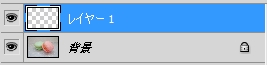
レイヤースタイルを「カラー」にしてください
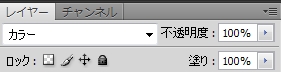
色を変えたい箇所を塗ります。
塗った箇所の色が白黒化されますね。今回はピンクのマカロンを塗ってみました

そうしましたら、黒色を塗ったレイヤーをコピーしてください
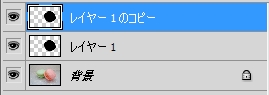
お好きな色を塗ります
コピーしたレイヤーにレイヤースタイルを適用します。
「カラーオーバーレイ」を適用します。
CSシリーズの場合は真っ赤になりますね。
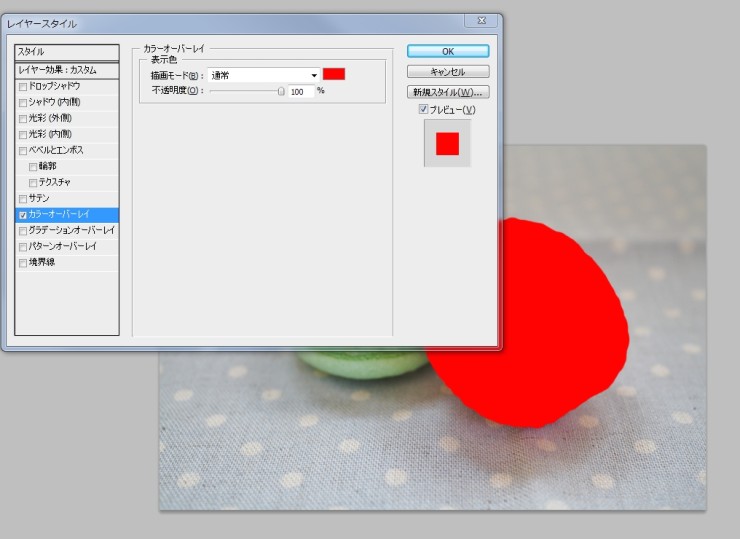
「描画モード」を「カラー」に変えてみます。 すると、マカロンが赤色になりました。
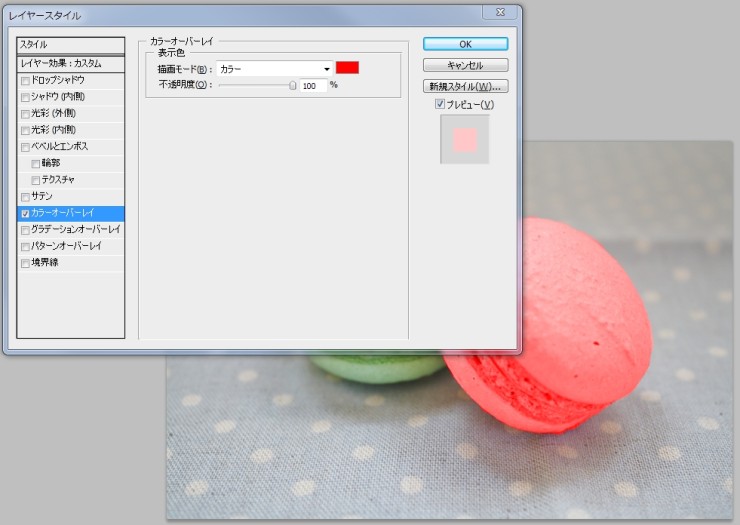
センスよく黄色にしてみました
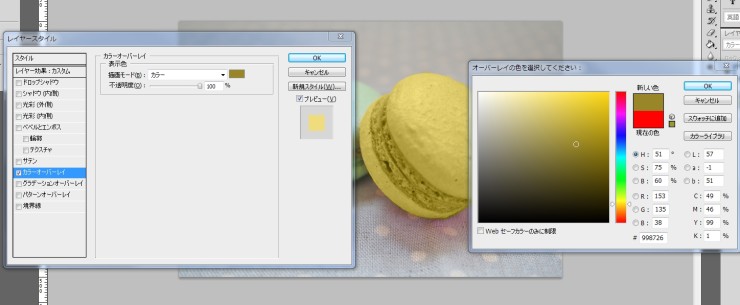
なんか不味そうですね。
ちなみにカラーピッカーで選択したとおりの色に変わるわけではありません。色を変える物体が暗い時は比較的カラーピッカー通りに変わりますが、今回のように白っぽい時はやや理想の色よりくすんだ色を選んだほうがしっくりくる感じになります。
この黄色くなったマカロンだけ色を明るくしたりコントラストを上げて好みの風合いまで調整してみましょう。
先ほどコピーしたレイヤーを「Ctrl」を押しながらクリックします。
名前ではなく、目玉のアイコンの隣りにあるサムネイル(画像のところ)を「Ctrl」を押しながらクリック。
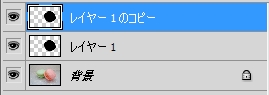
そうするとレイヤーの形に選択されますので、その選択を維持しつつエフェクトを適用します。
「明るさ・コントラスト」を選んでください
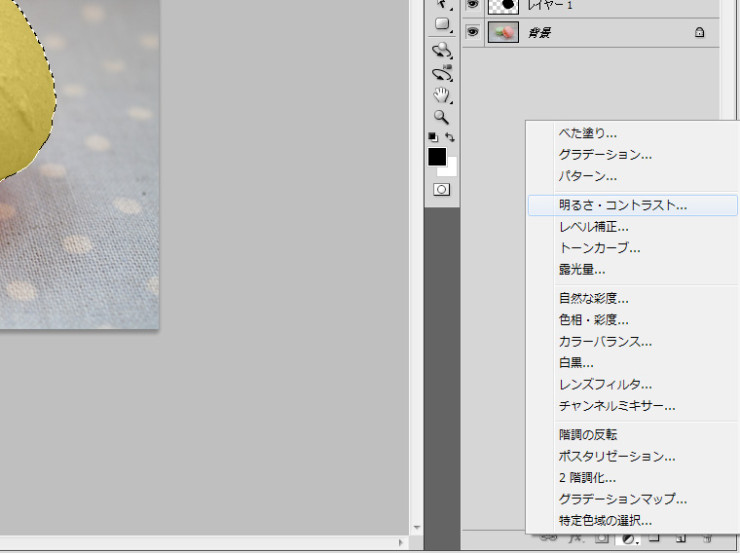
明るさ・コントラストレイヤーが出来ましたら、アイコンをダブルクリックし、調整を行います。
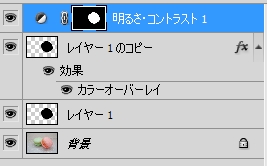 ?
?
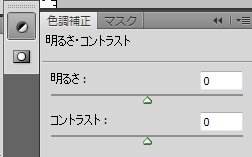
出来上がり。
やっぱり、不味そうですね

【結論】
黄色よりピンクの方がかわいいし、おいしそう。変えなきゃ良かった。
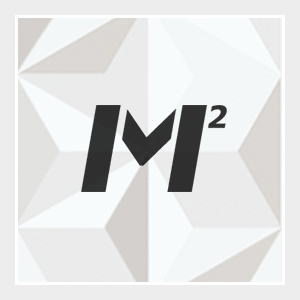
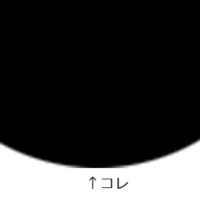





この記事へのコメントはこちら